חקור את הפתרונות שנבדקו לתיקון בעיה זו אחת ולתמיד
- Windows 11 נותן לך יותר אפשרויות התאמה אישית מאשר הגרסאות הקודמות שלה.
- עם זאת, מספר משתמשים מתלוננים ששולחן העבודה של Windows 11 שלהם חוזר לנושא ברירת המחדל לאחר כמה פעולות.
- מדריך זה מפרט כמה מהפתרונות הטובים ביותר שיעזרו לך לפתור את הבעיה בקצה שלך.

האם אתה שם לב שלאחר כל אתחול מחדש או לאחר פתיחת סייר Windows וחזרה למסך הבית של שולחן העבודה, הנושא משתנה אוטומטית במחשב Windows 11 שלך?
אם כן, זה יכול להיות די מתסכל מכיוון שכמה אנשים עושים את המייל הנוסף כדי לסדר את שולחן העבודה שלהם כפי שהם אוהבים.
זה הופך מתסכל יותר עבור אלה שהחילו נושא ועשו את כל העבודה הקשה של התאמת טפטים וסמלים, סמנים וכו', רק כדי לגלות שהוא משתנה אוטומטית בכל פעם לאחר שלך לְאַתחֵל.
ובכן, המדריך הזה כאן כדי לעזור לך אם אתה מתמודד עם ערכת הנושא של Windows 11 שממשיכה לשנות את הבעיה במחשב האישי שלך.
כי בפוסט הזה ישתפו 5 מהפתרונות הטובים והיעילים ביותר שעזרו למשתמשים לתקן את ערכת הנושא של Windows 11, ממשיכים לשנות את הבעיה ולהשאיר אותה יציבה. אז עם זה נאמר, בואו נקפוץ ישר לתוך זה.
מדוע Windows 11 ממשיך לשנות את ערכת הנושא שלי?
שולחן העבודה של Windows PC מורכב ממספר אלמנטים כגון סמלים, טפטים, סמן עכבר, הצבעים השונים של שורת המשימות, ווידג'טים וכו'.
אנו משתמשים במחשב Windows שלנו כדי להיכנס לאינטרנט, להוריד תוכנה ולבצע בו משימות אחרות. ישנם סיכויים שבגלל השימוש שלנו, ייתכן שיש משהו שלא תקין במערכת Windows 11 וגורם ל-Windows 11 לשנות את ערכת הנושא.
לאחר מחקר מדוקדק, הסקנו רשימה של הסיבות הנפוצות ביותר שעלולות להפעיל את ערכת הנושא של Windows 11 ממשיכה להשתנות.
- מצב טאבלט מופעל (מתאים למחשב Windows 10).
- עדכון אחרון של Windows מכיל באג.
- רקע שולחן העבודה מוגדר כמצגת שקופיות.
- מחשב Windows מסתובב עם מחשבים מחוברים אחרים.
- מחשב Windows 11 שלך נגוע בתוכנה זדונית.
- קבצי פרופיל המשתמש שלך פגומים.
אלו הן כמה מהסיבות הנפוצות ביותר לכך שמחשב Windows 11 משנה את ערכת הנושא בחזרה לברירת המחדל באופן אוטומטי.
כיצד אוכל למנוע מ-Windows לשנות ערכות נושא?
1. שנה את הגדרות הרקע של שולחן העבודה
- הקש על לנצח + ר מפתחות לפתיחת לָרוּץ דיאלוג במחשב האישי שלך.
- סוּג powercfg.cpl ופגע להיכנס.
- לתוכנית החשמל שנבחרה, לחץ על שנה את הגדרות התוכנית.
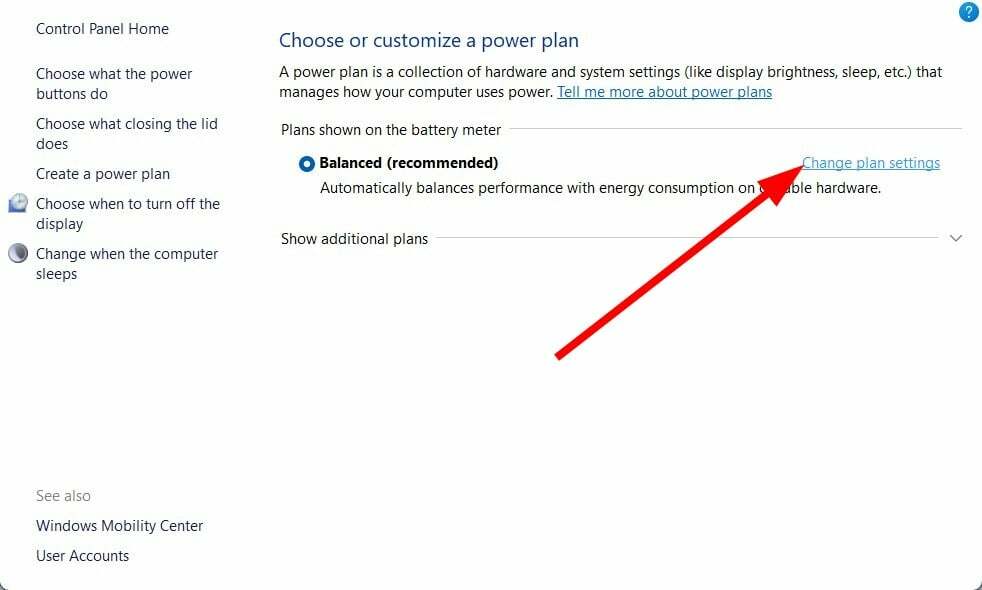
- לחץ על שנה הגדרות צריכת חשמל מתקדמות.
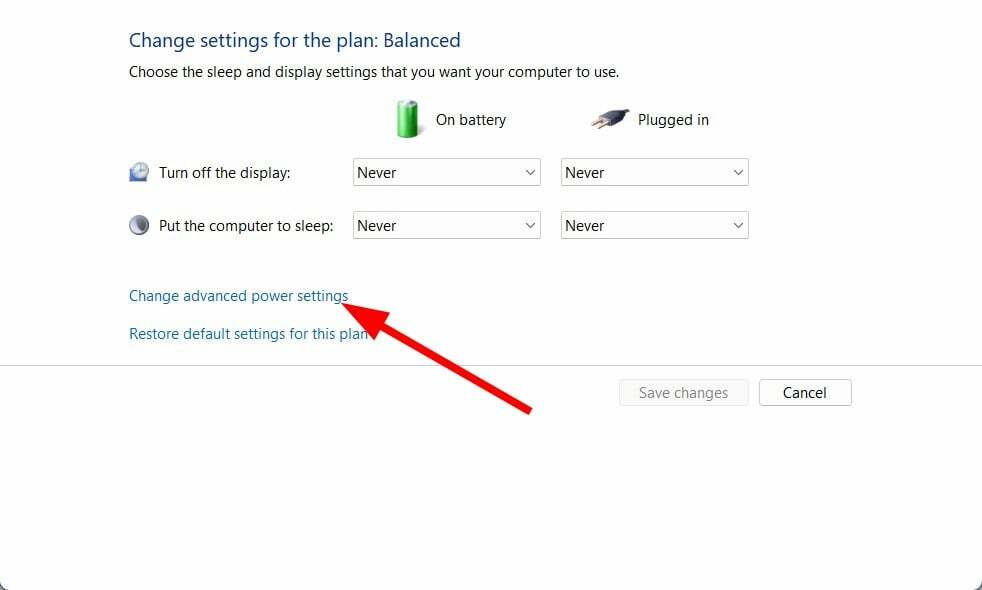
- לְהַרְחִיב הגדרות רקע שולחן העבודה.
- הגדר את מצגת השקופיות להיות מושבת או מושהה לשניהם על בטריה ו מחובר אפשרויות
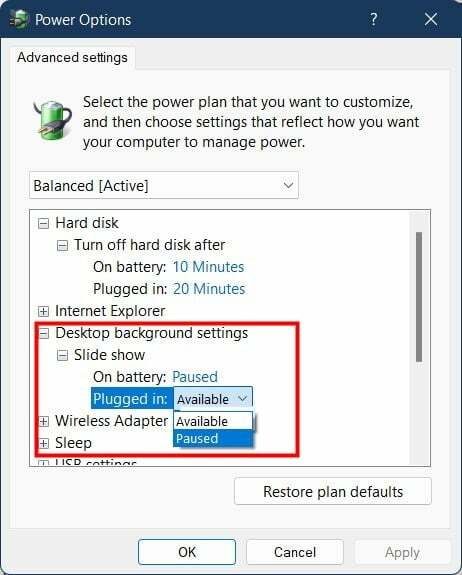
- לחץ על להגיש מועמדות.
- ללחוץ בסדר.
- איתחול המחשב האישי שלך ובדוק אם זה פותר את הנושא של Windows 11 ממשיך לשנות את הבעיה או לא.
2. סרוק את המחשב לאיתור וירוסים
- פתח את ה הַתחָלָה תַפרִיט.
- לחפש אחר אבטחת Windows.
- לחץ על הגנה מפני וירוסים ואיומים.

- לחץ על סריקה מהירה לַחְצָן.

- Windows Security יתחיל לסרוק את המחשב האישי שלך לאיתור וירוסים, ואם הוא יזהה אחד, יבקש ממך לנקוט בפעולה מתאימה.
הצגנו את השלבים עבור כלי האנטי-וירוס המובנה של Windows Security עם מערכת ההפעלה Windows 11.
עם זאת, אם התקנת תוכנת אנטי-וירוס של צד שלישי, תוכל לבצע את אותה סריקה במחשב האישי ולהסיר כל וירוס או תוכנה זדונית.
אם אתה מבולבל לגבי תוכנת אנטי-וירוס למחשב Windows שלך, אל תדאג, כיסינו אותך. במקום זאת, אתה יכול לבדוק את ESET Internet Security. הוא מגיע עם תוכנת אנטי-פישינג, הגנה על בנקאות והוא יכול אפילו למנוע התקפות מאיומים שלא נראו מעולם.

ESET Internet Security
הגן על המערכת שלך מפני תוכנות זדוניות ווירוסים אחרים כדי למנוע אי נוחות.- תיקון: שגיאת מערכת קבצים (-2147163901) ב-Windows 11
- אפליקציית לוח הבקרה לעומת הגדרות: באיזה מהם להשתמש?
- תיקון: Wi-Fi מפסיק לעבוד בעת חיבור צג חיצוני
- תיקון: הסמן ממשיך לנוע שמאלה בעת הקלדה ב-Windows 11
3. השבת את הגדרות הסנכרון
- ללחוץ לנצח + אני כדי לפתוח את הגדרות אפליקציה.
- פנה אל חשבונות מהפאנל השמאלי.
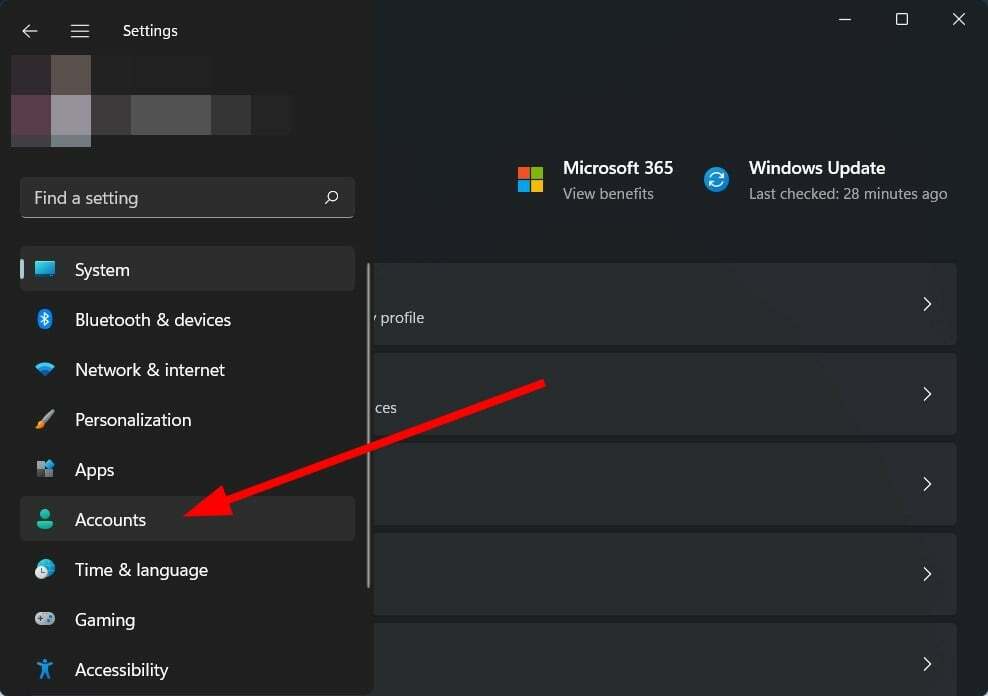
- בחלונית הימנית, בחר גיבוי של Windows.
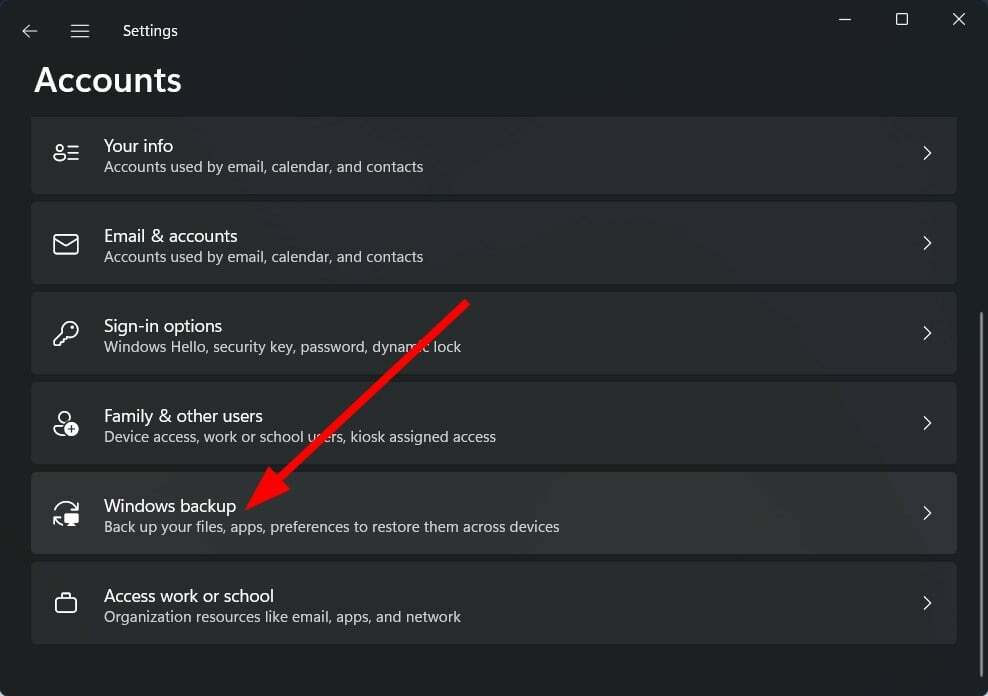
- כבה. זכור את ההעדפות שלי.
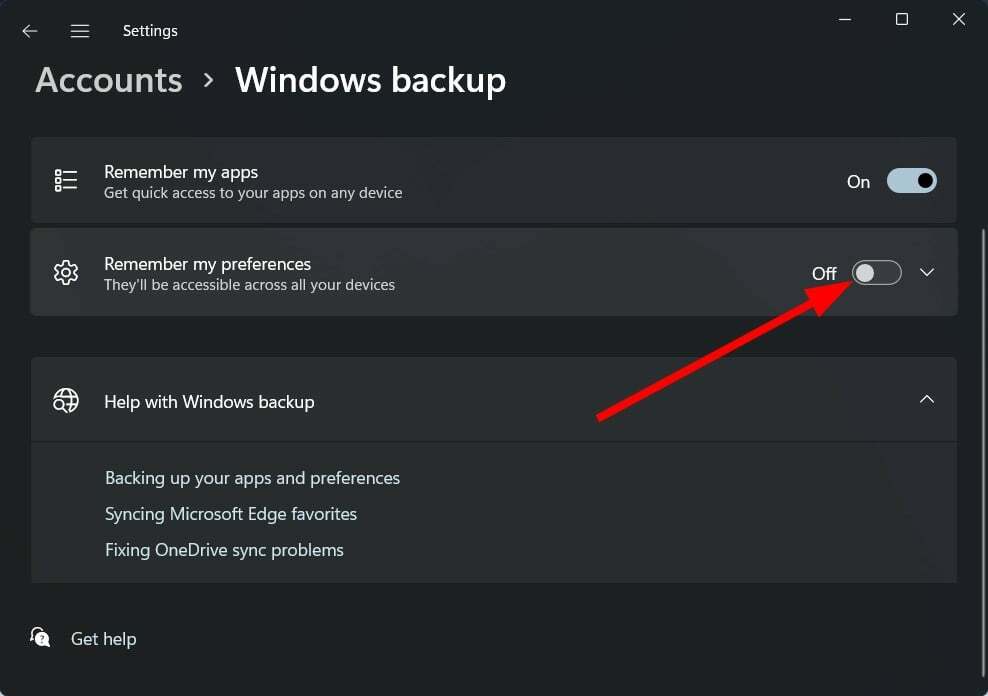
יש סיכוי שמחשב Windows 11 שלך מסנכרן את הגדרות שולחן העבודה שלך עם אחד אחר מהמחשב המסונכרן שלך, וזו הסיבה שאתה רואה ערכות נושא שהשתנו במחשב Windows 11 שלך.
במקרה כזה, בצע את השלבים שלמעלה, כבה את ההגדרה ובדוק אם זה פותר את הבעיה.
4. בנה מחדש את קבצי המטמון של הסמלים שלך
- פתח את סייר הקבצים.
- נווט אל כונן C > משתמשים.
- פתח את התיקיה שהיא שלך שם משתמש.
- בחר נוף ולאחר מכן הפעל את האפשרות פריטים נסתרים מסרגל הכלים העליון.
- פנה אל AppData\Local\Microsoft\Windows\Explorer.
- בחר את כל הקבצים שאומרים איקונאש. כמו iconcache_32.db, iconcache_64.db, וכו.
-
לִמְחוֹק אוֹתָם.
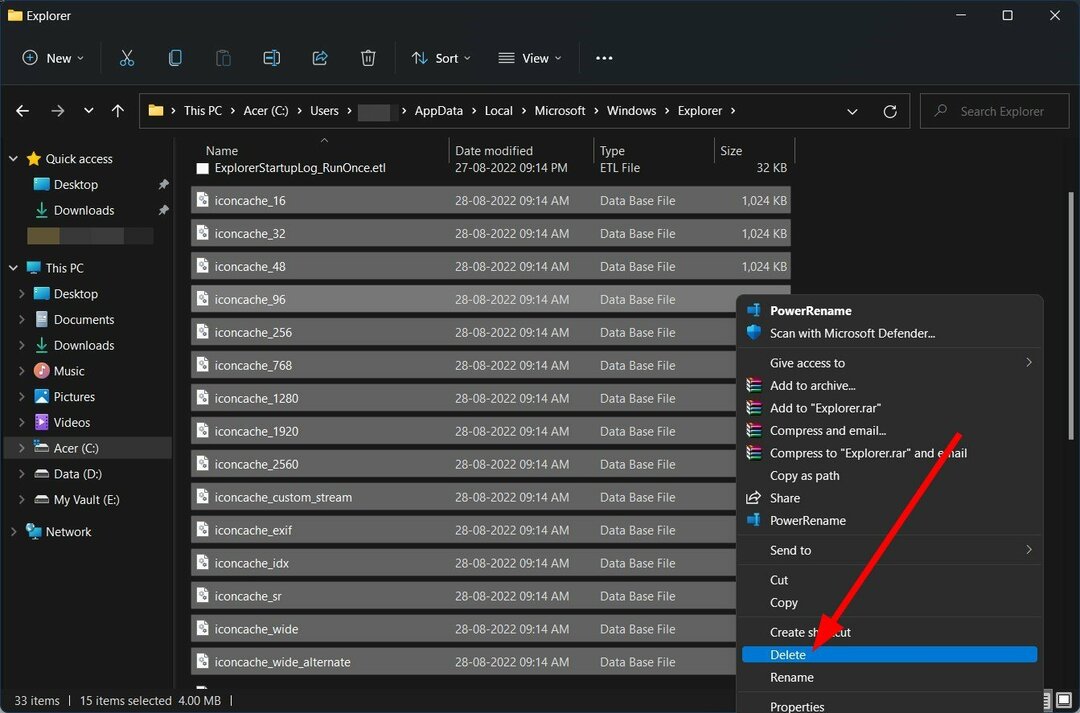
- איתחול המחשב האישי שלך.
אם אתה מתמודד עם בעיות שבהן רק הסמלים בשולחן העבודה שלך משתנים בחזרה לברירות המחדל, אתה יכול לבצע את השלב שלמעלה כדי לבנות מחדש את קבצי המטמון של הסמלים ולהפעיל מחדש את המערכת שלך.
זה יתקן את כל קבצי המטמון של הסמלים הפגומים או כל בעיה בקבצי הסמלים ואולי ישפר את ערכת הנושא של Windows 11 שממשיכה לשנות את הבעיה או לא.
5. הסר התקנה של עדכון אחרון של Windows
- פתח את ה הגדרות תפריט על ידי לחיצה על לנצח + אני כפתורים יחד.
- מהצד השמאלי, בחר עדכון חלונות.
- בחר עדכן היסטוריה.
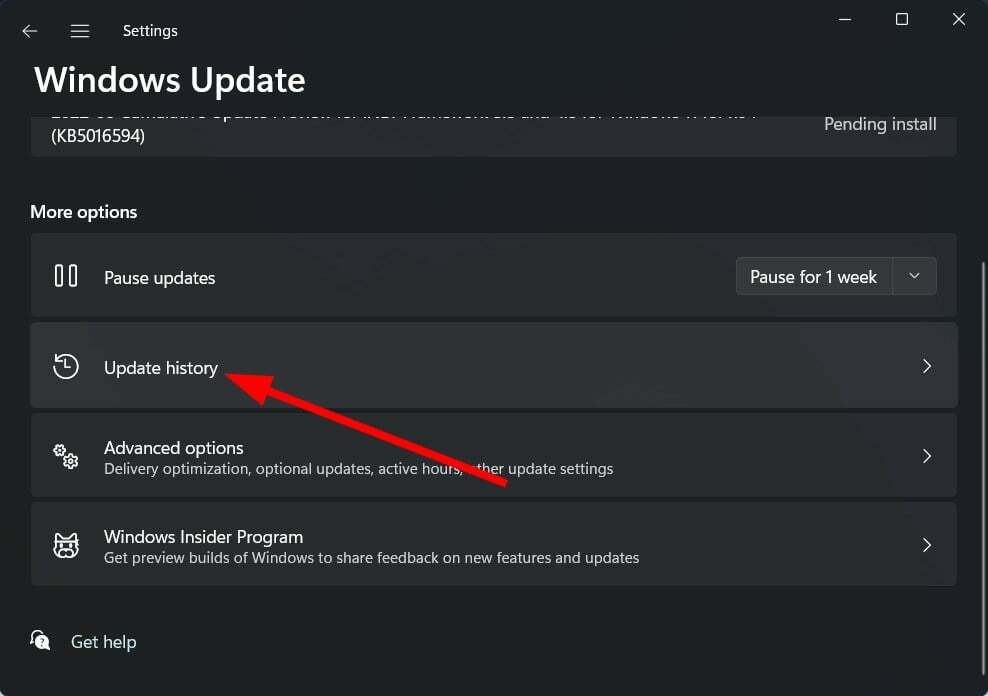
- גלול למטה ומטה הגדרות קשורות, לחץ על הסר את התקנת העדכונים.
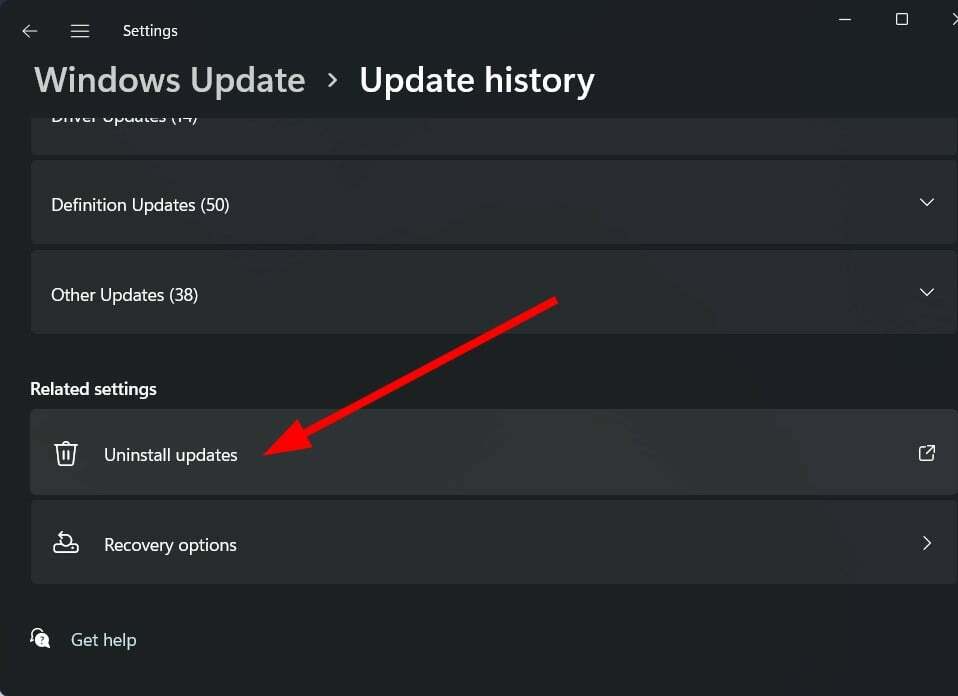
- בחר את עדכון שהותקן לאחרונה לאחר מכן אתה חווה את הבעיה.
- מקש ימני עליו ובחר הסר את ההתקנה.
- עקוב אחר ההנחיות שעל המסך.
- איתחול המחשב האישי שלך.
זוהי אחת השיטות היעילות המפורטות ברשימה זו, מכיוון שהיא סייעה למספר משתמשים להחזיר את ההגדרות הטובות ביותר שלהם ולתקן את הבעיה בסוף.
היכן מאוחסנים ערכות נושא ב-Windows 11?
אם אתה רוצה למצוא את ערכות הנושא המותקנות במחשב Windows 11 שלך, תוכל לבצע את השלבים הבאים:
- ראשית, לחץ על לנצח + רמקשים יחד כדי לפתוח את פקודת ההפעלה.
- לאחר מכן, הדבק את הטקסט למטה ולחץ להיכנס.
%localappdata%\Microsoft\Windows\Themes
כאן תמצא שני קבצים:
- המותאם אישית: קובץ זה מכיל את קובצי העיצוב שהשתנו.
- נדדה: קובץ זה נוצר כאשר אתה מסנכרן ערכות נושא בין מספר מחשבים.
יתר על כן, אתה יכול למצוא את הטפטים במחשב Windows 11 שלך; אתה יכול לעבור אל C:\Windows\Web\. כאן תמצאו ארבע תיקיות משנה המכילות טפטים בגדלים שונים. עליך לרוץ לתיקיית 4K כדי לקבל את הרזולוציה המלאה.
זה זה מאיתנו במדריך הזה. אנו מקווים שמדריך זה עזר לך לפתור את בעיית שינוי הנושא של Windows 11. ספר לנו בהערות למטה אילו פתרונות עזרו לך לפתור את הבעיה.


